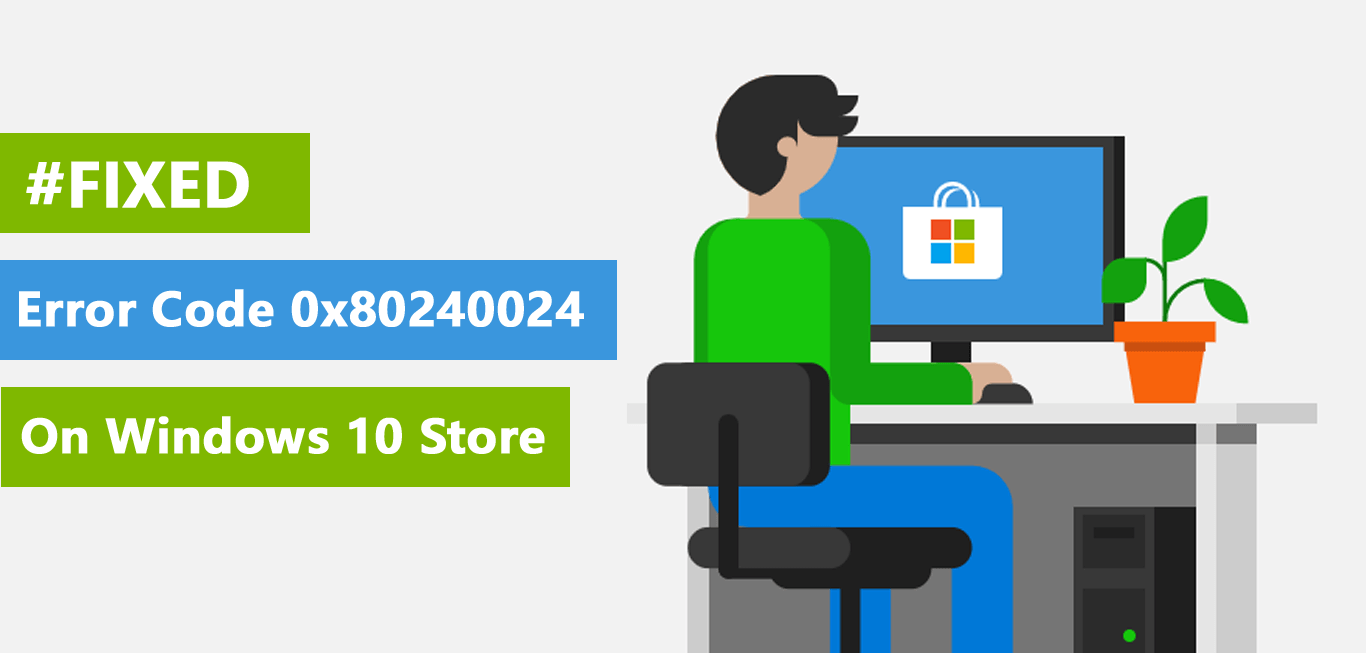
Összegzés: Ön is találkozik a 0x80240024 hibakóddal a Windows 10 Áruházban, miközben alkalmazások letöltése közben próbálkozik? Akkor a megfelelő helyre jött. Csak hajtsa végre az ebben a cikkben található javításokat a Windows Store 0x80240024 telepítési hibakódjának kijavításához .
A Windows Store a Windows 10 egyik legjobb funkciója, mivel lehetővé teszi a felhasználók számára, hogy kedvenc alkalmazásaikat és játékaikat Windows 10 rendszerű számítógépeken érhessék el. A Windows számítógépén lévő összes olyan alkalmazást élvezheti, amelyek korábban csak okostelefonok vagy Apple felhasználók számára voltak elérhetők.
A Windows 10 Store nagyon egyszerű és egyszerű felhasználói felületet biztosít az alkalmazások és játékok letöltéséhez Microsoft-fiók létrehozásával. De néha ezek a legjobb szolgáltatások rosszabbodnak, amikor a felhasználó különböző problémákat tapasztal.
Sok felhasználó problémákról számolt be a Windows 10 Store szolgáltatásaival kapcsolatban. A Windows 10 Store 0x80240024 hibakódja annyi vitát váltott ki a különböző IT és Microsoft fórumokon.
Az érintett felhasználók szerint a 0x80240024-es hibaüzenet jelenik meg alkalmazások megnyitása, alkalmazások letöltése vagy a Windows Store használata közben. Néha ez a hiba az alkalmazás telepítésekor is megjelenik a sikeres letöltés után.
Ha Ön is ezt a problémát tapasztalja, ne aggódjon. Csak alkalmazza az alábbi javításokat a Windows 10 Store telepítési hibájának megoldásához .
Hogyan javítható a 0x80240024 hiba a Windows 10 Store-ban?
Tartalomjegyzék
Váltás
1. javítás: Állítsa le az alkalmazások függőben lévő letöltését a Windows 10 Store-ban
Néha a 0x80240024 hibakód akkor fordul elő, amikor csak bizonyos alkalmazásokat tölt le a Windows 10 Áruházból. Ebben az esetben állítsa le az összes jelenlegi letöltést a Windows 10 áruházban, és egy idő után próbálja meg újra letölteni az alkalmazást.
A Windows Store jelenlegi letöltéseinek leállításához kövesse az alábbi lépéseket:
- Írja be a Store-t a Windows keresőmezőjébe
- Kattintson az eredményre – Microsoft Store
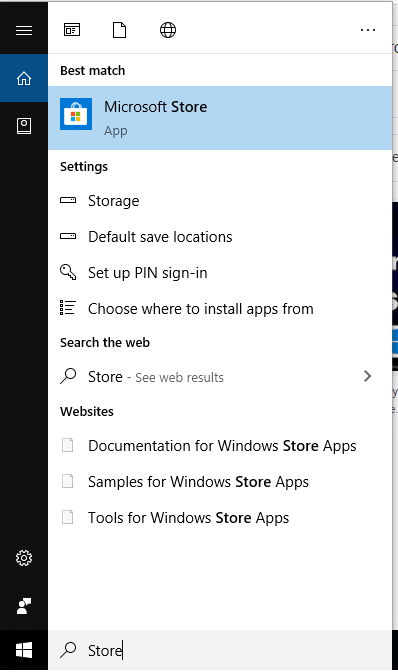
- Miután megnyílik a Microsoft Store , kattintson a fiók ikonja mellett található három pontra
- Válassza a Letöltések és frissítések lehetőséget a menüből
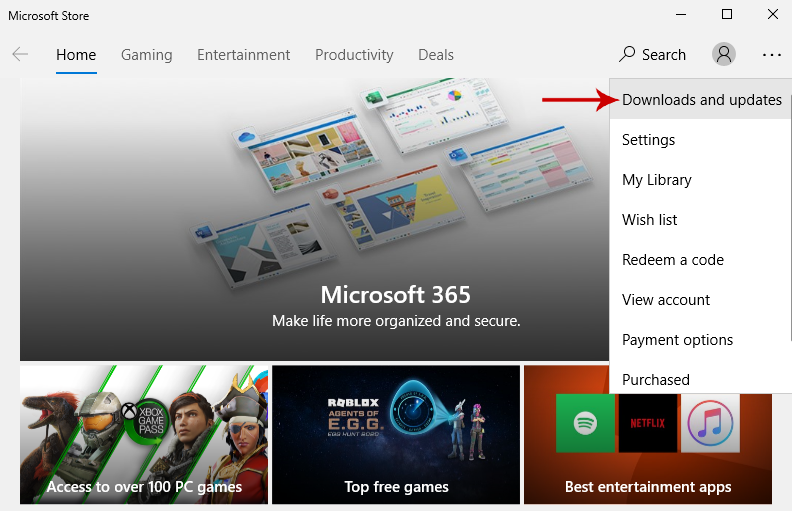
- Törölje az összes futó letöltést, és próbálja újra letölteni az alkalmazást
2. javítás: Jelentkezzen ki és jelentkezzen be újra a Windows 10 Áruházban
Bár ez egy túlzottan leegyszerűsített megoldás, de sikeresnek bizonyulhat a 0x80240024 telepítési hibakód kijavításában a Windows 10 Store-ban .
Tehát nézzük meg, hogyan hajthatja végre ezt a javítást számítógépén:
- Írja be a Store-t a Windows keresősávjába , és kattintson a Microsoft Store elemre
- A Microsoft Store ablakban kattintson a keresősáv melletti kis fiók ikonra
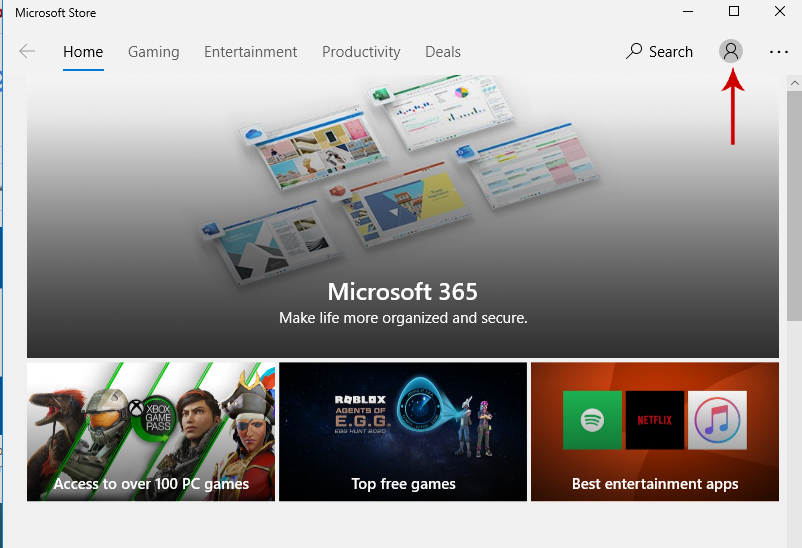
- Válassza ki fiókját, és kattintson a Kijelentkezés gombra
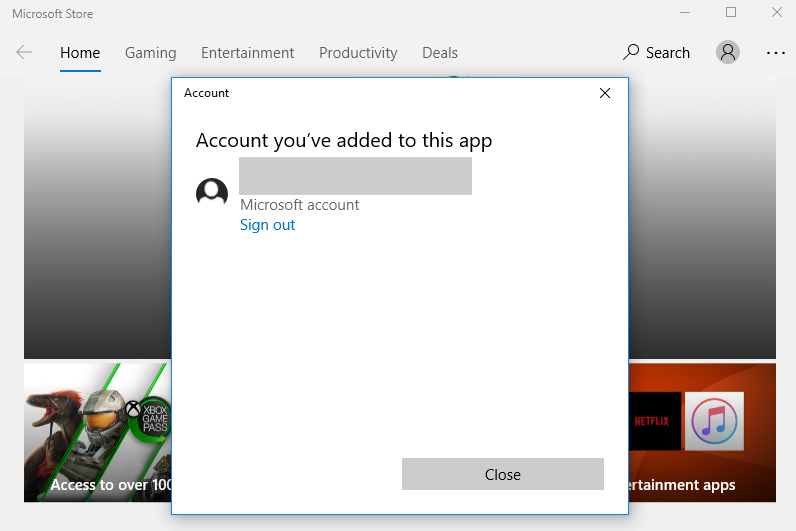
- Most indítsa újra a számítógépet
- Nyissa meg újra a Windows Store-t
- Kattintson a keresősáv melletti kis pluszjellel ellátott fiókikonra
- Válassza a Bejelentkezési lehetőséget
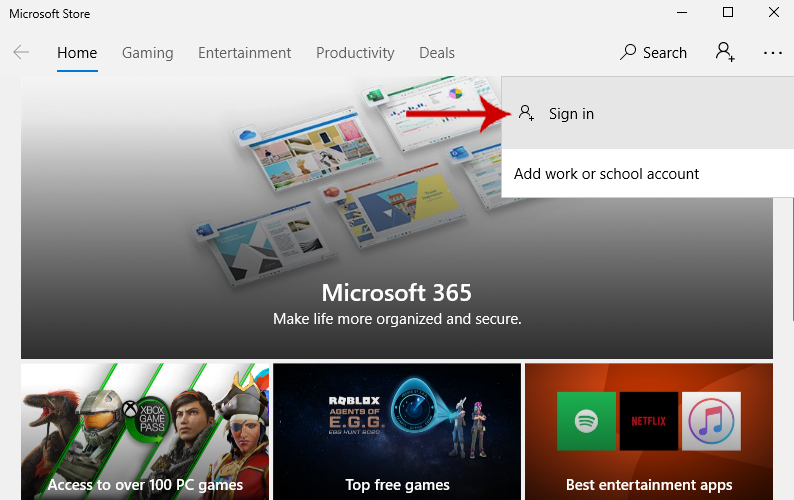
Most ellenőrizze, hogy ez a módszer javította-e a 0x80240024 telepítési hibakódot a Windows 10 Store-ban vagy sem.
3. javítás: Tisztítsa meg és állítsa vissza a Store gyorsítótárat a Windows 10 rendszeren
Nemcsak a 0x80240024-es hibakód , hanem számos más, az Áruházzal kapcsolatos probléma is könnyen kijavítható a Windows Store visszaállításával.
Tehát kövesse a megadott utasításokat a Store gyorsítótár törléséhez és visszaállításához:
- Nyomja meg a Windows + R billentyűt a Futtatás párbeszédpanel megnyitásához
- Írja be a WSReset.exe fájlt a Futtatás párbeszédpanelbe, és kattintson az OK gombra
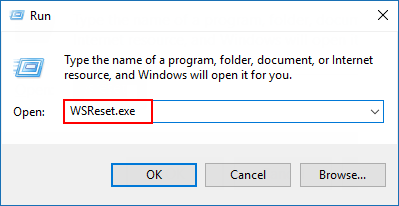
- Most várjon egy ideig, amíg a WSRet eszköz visszaállítja a Windows Store gyorsítótárat
Nem kell aggódnia a visszaállítási folyamat miatt, mivel az nem módosítja a fiókbeállításokat, és nem törli a telepített alkalmazásokat sem.
4. javítás: Tiltsa le a Sideload Apps opciót a 0x80240024 hibakód javításához
A bejelentett érintett felhasználók szerint a Sideload Apps opció engedélyezése okozza a Windows 10 Store 0x80240024 hibakódját . A 0x80240024 hibakód számítógépén történő kijavításához le kell tiltania a Sideload Apps opciót, és ehhez kövesse az alábbi lépéseket:
- Menjen a Start gombra
- Kattintson a Beállítások ikonra, és válassza ki a Frissítés és biztonság opciót a Windows beállításai közül
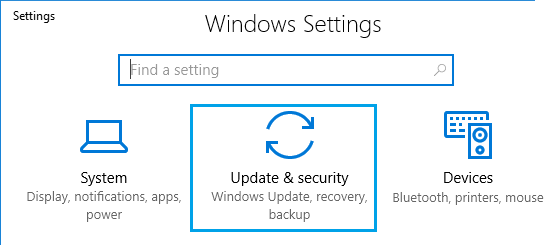
- Most keresse meg az ablak oldalsávján a Fejlesztőknek opciót
- Válassza ki a Windows Store alkalmazásokat
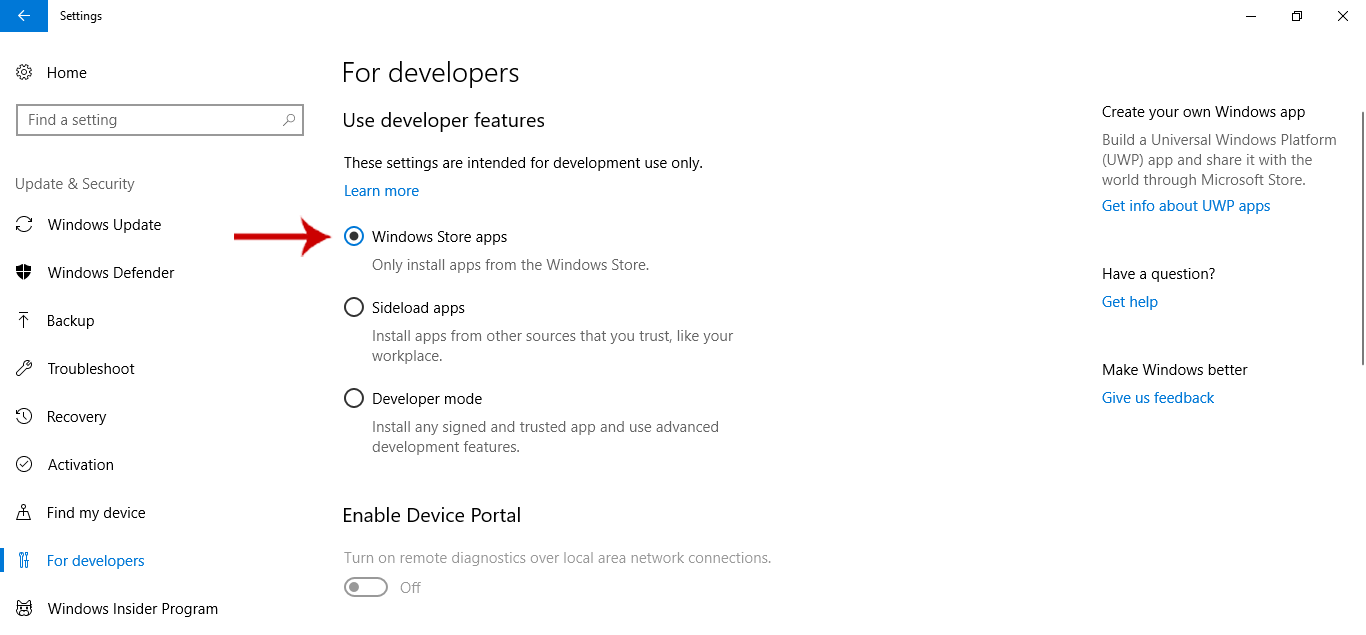
Miután a Sideload alkalmazások helyett a Windows Store Apps opciót választotta, az alkalmazásokat csak a következőről töltheti le. De hasznos lesz a 0x80240024 hibakód kijavítása a Windows 10 Store-ban.
5. javítás: Kapcsolja ki a frissítések elhalasztását a Windows 10 rendszerű számítógépen
Ha számítógépén engedélyezve van a Defer Upgrades, akkor a következő hónapokban nem fogja telepíteni a Windows-frissítéshez tartozó legújabb Windows-szolgáltatásokat. Ez 0x80240024 hibát okozhat a Windows 10 rendszerű számítógépen az alkalmazás letöltése közben.
Tehát a Microsoft Windows 10 Store 0x80240024 számú hibájának kijavításához le kell tiltania a Frissítések elhalasztása opciót a számítógépen. Ehhez kövesse az alábbi lépéseket:
- Nyissa meg a Windows Start gombot, és kattintson a Beállítások ikonra
- A Windows beállításainál kattintson a Frissítés és biztonság elemre
- Lépjen a Windows Update oldalra az oldalsávon, és kattintson a Speciális beállítások elemre
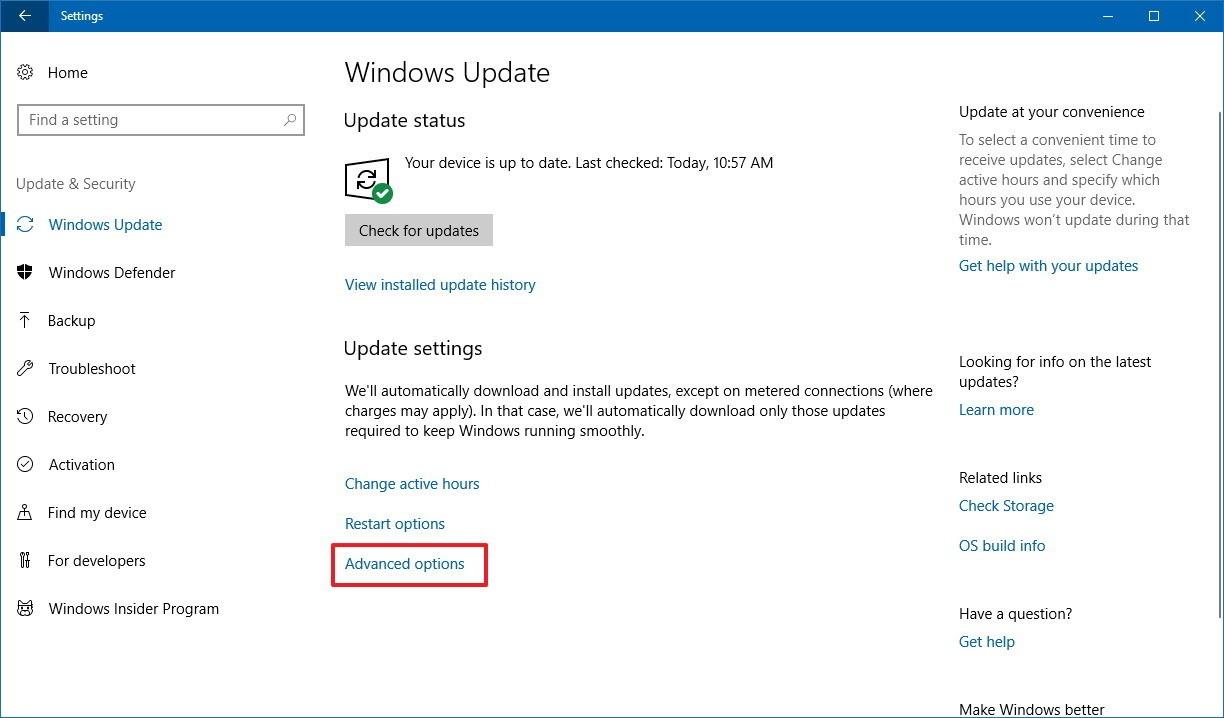
- Most törölje a jelölést a Frissítések elhalasztása opcióból
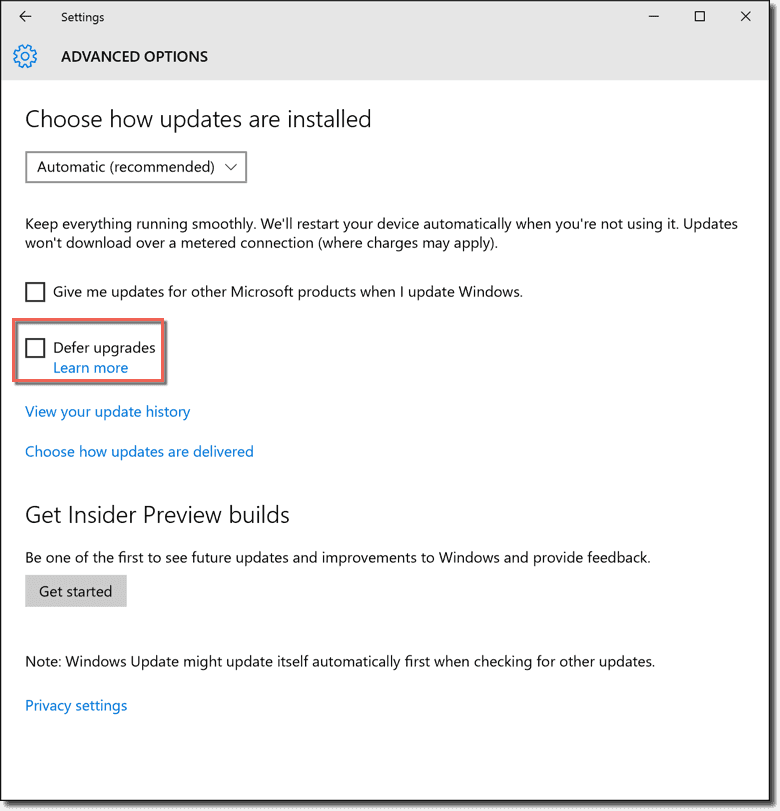
A frissítések elhalasztása opció letiltásának alternatív módja a Windows 10 rendszerű számítógépen:
- Nyomja meg a Windows + R billentyűt a Futtatás párbeszédpanel megnyitásához
- A Futtatás párbeszédpanelen írja be a gpedit.msc fájlt , és kattintson az OK gombra a Csoportházirend-szerkesztő ablak megnyitásához
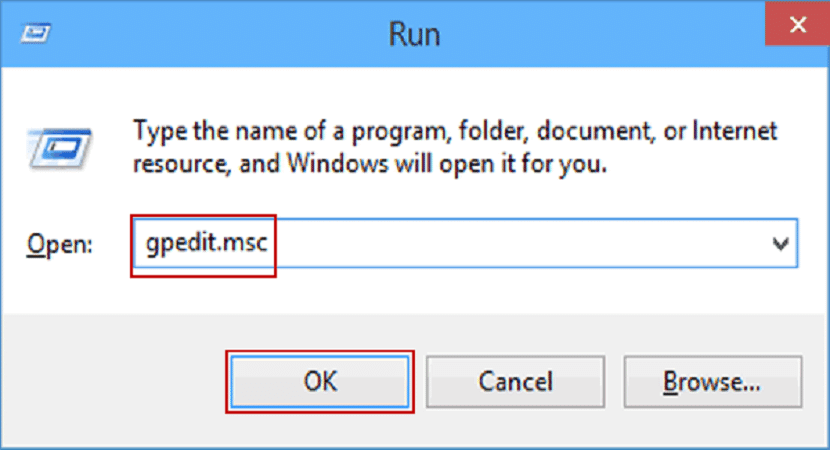
- A Csoportházirend-szerkesztő ablakban lépjen a megadott elérési útra:
Számítógép konfigurációja > Felügyeleti sablonok > Windows-összetevők > Windows Update
- Az ablak jobb oldali ablaktáblájában keresse meg és kattintson duplán a Frissítések és frissítések elhalasztása elemre
- Válassza a Letiltás opciót a Frissítések és frissítések elhalasztása ablakban
- Kattintson az Alkalmaz , majd az OK gombra
6. javítás: Ellenőrizze az időt, a dátumot és a régiót a számítógépen
Néha a Windows Store 0x80240024 számú hibája akkor fordul elő, ha az idő, a dátum vagy a régió nincs megfelelően konfigurálva a számítógépen. Ezért győződjön meg arról, hogy az idő, a dátum és a régió megfelelően van beállítva a számítógépen.
A régió ellenőrzéséhez a Win 10 rendszerű számítógépen kövesse az alábbi lépéseket:
- Nyomja meg egyszerre a Windows + I gombot a Windows beállítások megnyitásához
- Most lépjen az Idő és nyelv opcióra a Windows beállításaiban
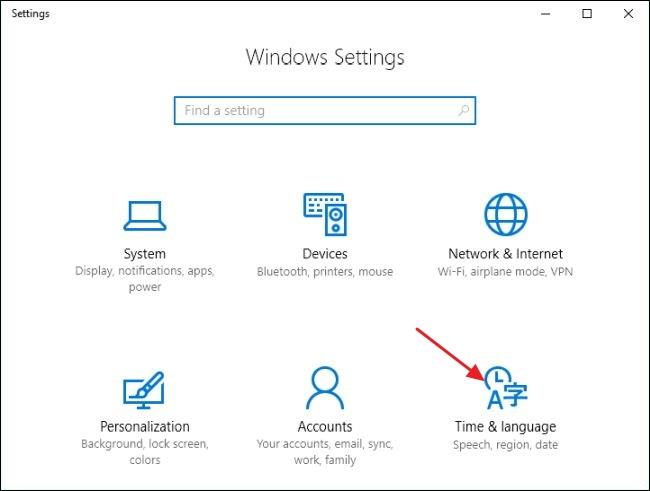
- Ellenőrizze az Időzónát a Dátum és idő részben
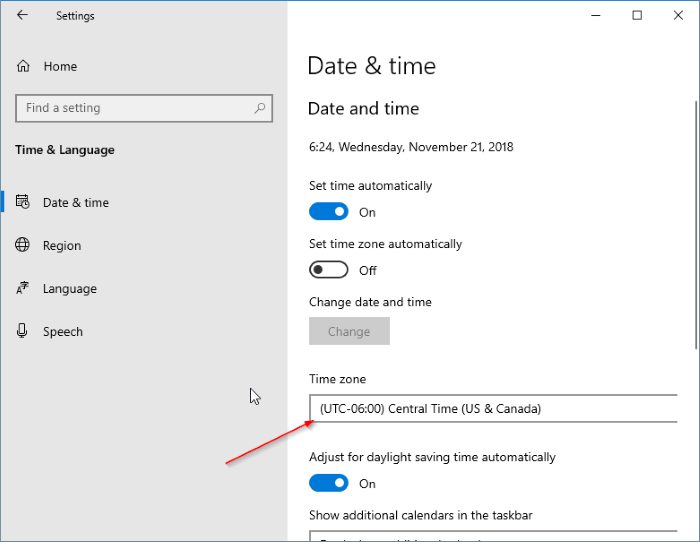
- Válassza ki a Régiót és a nyelvet az ablak bal oldali paneljén, és ellenőrizze a kiválasztott régiót. Ha nem a megfelelő régiót mutatja, válassza ki a megfelelő régiót a legördülő listából
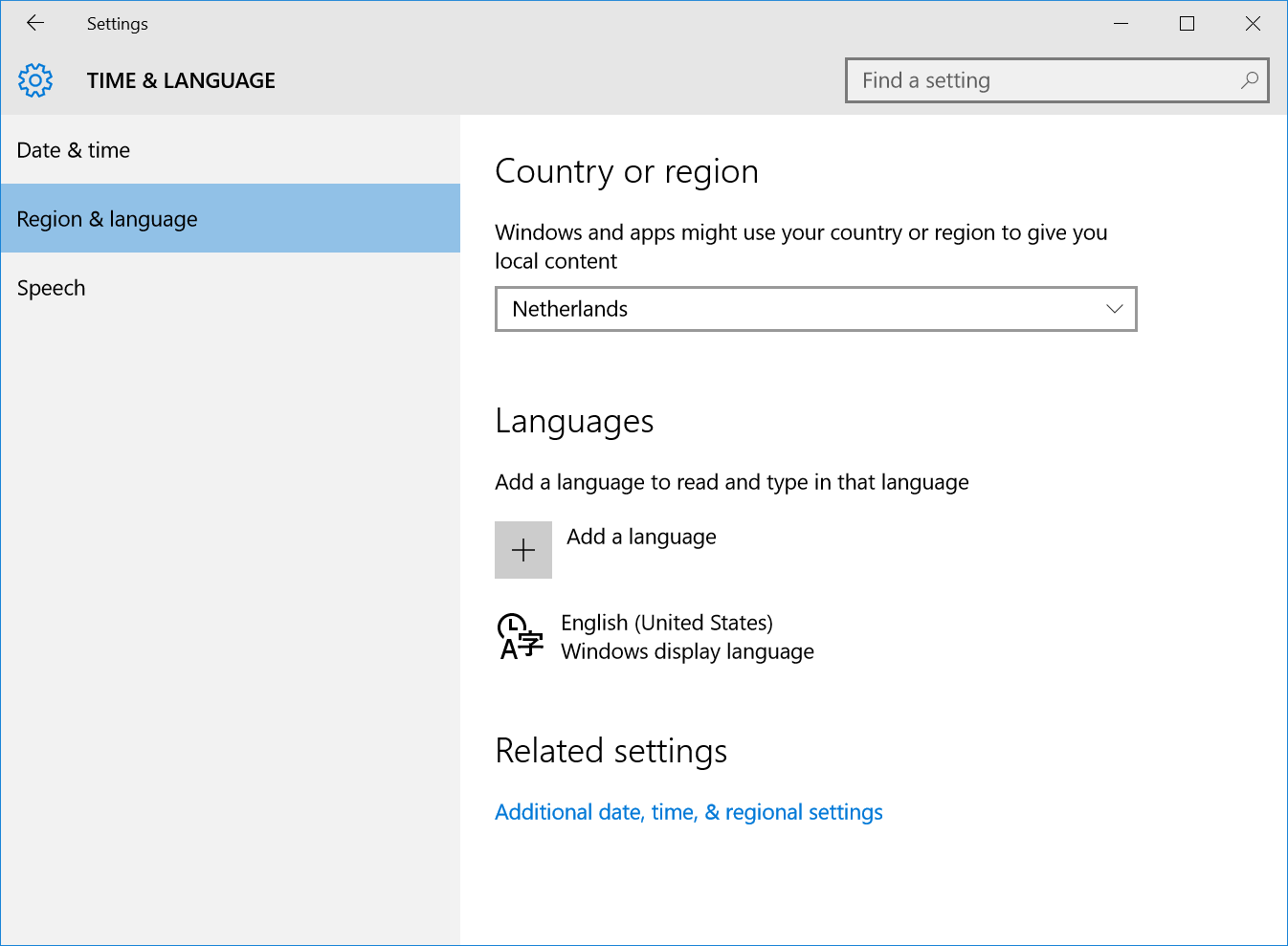
7. javítás: Futtassa a Windows Store-alkalmazások hibaelhárítóját
Ha számítógépén a Windows 10 Creators Update legújabb verziója van, amely 2019 novemberében jelent meg, akkor egy új, hatékony funkciót kapott – a Windows Store Apps hibaelhárítót (Ha még nem frissítette számítógépét, frissítse mielőbb) .
Ez a beépített hibaelhárító eszköz elhárít minden olyan problémát, amely megakadályozhatja a Windows Store-alkalmazások megfelelő működését.
Íme a lépések a hibaelhárító használatával a 0x80240024 hiba kijavításához :
- Nyomja meg a Windows + I billentyűt a Windows beállítások megnyitásához
- Kattintson a Frissítések és biztonság elemre
- Válassza a Hibaelhárítás lapot
- Most lépjen a Windows Store Apps oldalra , és kattintson a Hibaelhárító futtatása gombra
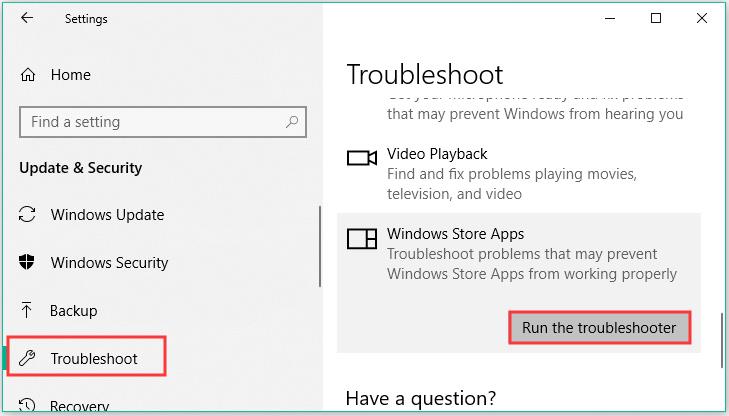
- Kövesse a képernyőn megjelenő utasításokat, és várja meg, amíg a hibaelhárító befejezi a vizsgálatot és kijavítja a problémákat
A hibaelhárítási folyamat befejezése után indítsa újra a számítógépet, és ellenőrizze, hogy a 0x80240024 Windows Store hibakód javítva van-e. Ha nem, akkor lépjen a következő megoldásra.
8. javítás: Futtassa a Windows rendszerfájl-ellenőrzőt
A Windows beépített hibaelhárítóján kívül van még egy eszköz, amelyet kipróbálhat a Windows 10 Store probléma megoldására . Igen, jól értetted. A Windows rendszerfájl-ellenőrző eszközéről beszélek, ez is egy hibaelhárító eszköz, amely kijavítja a sérült rendszerfájlokat , és elhárítja a különféle számítógépes problémákat.
A Rendszerfájl-ellenőrző futtatásához Windows 10 rendszerű számítógépen, kövesse az alábbi lépéseket:
- Lépjen a Keresésbe , és írja be a cmd parancsot
- Kattintson a jobb gombbal a Parancssorra , és válassza a Futtatás rendszergazdaként lehetőséget
- A Parancssorba írja be ezt a parancsot, és nyomja meg az Enter billentyűt
sfc/scannow
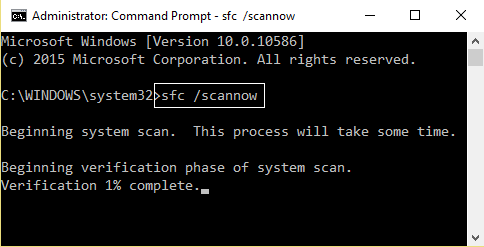
- Átvizsgálja a rendszert, és automatikusan kijavítja a rendszerhibákat. Mivel ez a folyamat eltart egy ideig, amíg befejeződik, ezért legyen türelemmel.
A folyamat befejezése után indítsa újra a számítógépet, és ellenőrizze, hogy a 0x80240024 számú hiba javítva van-e.
9. javítás: Futtassa a DISM programot a 0x80240024 hibakód javításához a Windows 10 Áruházban
Ha egyik hibaelhárító sem segített kijavítani a Windows 10 Store 0x80240024 hibakódját , próbálja ki a még fejlettebb és hatékonyabb hibaelhárító eszközt – a Deployment Image Service and Management (DISM) szolgáltatást.
A DISM képes megoldani azokat a rendszerhibákat, amelyeket még az SFC sem tud megoldani. Tehát futtathatja a DISM-et a 0x80240024 Store hiba kijavításához Windows 10 rendszeren , és ehhez kövesse a megadott lépéseket:
- A Windows keresőmezőjébe írja be a cmd parancsot
- Kattintson a jobb gombbal a Parancssorra , és válassza a Futtatás rendszergazdaként lehetőséget
- A Parancssorba írja be a következő parancsokat, és minden parancs után nyomja meg az Enter billentyűt:
DISM /online /Cleanup-Image / ScanHealth
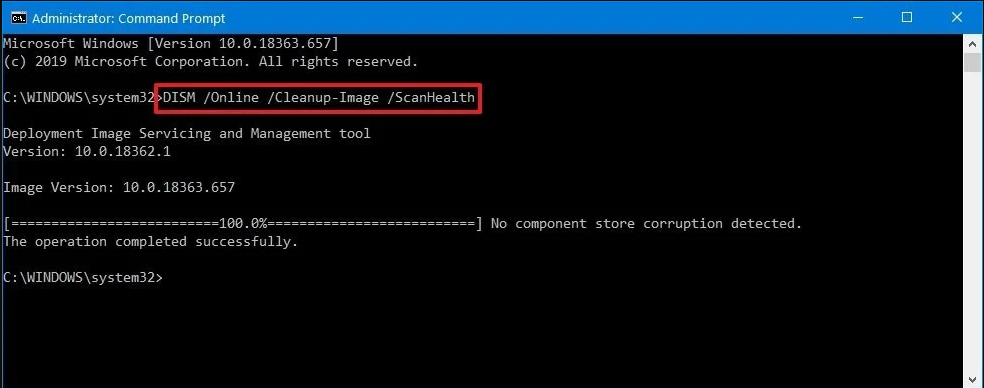
DISM /Online /Cleanup-Image /RestoreHealth
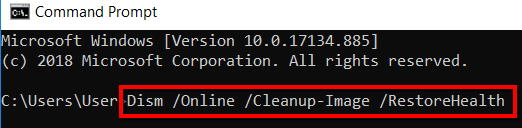
- A folyamat befejezése körülbelül 10 percig tarthat, ezért várjon, amíg a folyamat befejeződik
- Most indítsa újra a számítógépet
10. javítás: Állítsa a víruskeresőt játékmódba
Sok felhasználó, aki átment a Windows 10 Store 0x80240024 számú hibáján, sikerült kijavítania ezt a problémát azáltal, hogy engedélyezte a játékmódot a víruskereső eszközén.
Tehát, ha van játékmód a víruskereső szoftverében, akkor kapcsolja be azt, ellenkező esetben tiltsa le a víruskeresőt, és ellenőrizze, hogy megoldja-e a 0x80240024 hibakódot .
Egyszerű megoldás a Windows 10 Store 0x80240024 számú hibájának javítására
Ez a speciális javítóeszköz segít a számítógéppel kapcsolatos különféle hibák és problémák megoldásában is, amelyeket kézzel nem lehet megoldani. Javítja az olyan hibákat, mint a DLL, a böngésző, a frissítés, a rendszerleíró adatbázis, a BSOD, a játék, javítja a sérült fájlokat, véd a rosszindulatú programok ellen és még sok más.
Ez az eszköz a számítógép optimalizálását is segíti a számítógép teljesítményének növelése és a gördülékeny számítási élmény érdekében.
Következtetés
A Microsoft Store hasznos szolgáltatás azoknak a felhasználóknak, akik szeretnék élvezni az okostelefon-alkalmazásokat Windows 10 számítógépükön/laptopjukon. A Windows Store azonban néha több problémát is okoz, például a 0x80240024 hibakódot.
De ne aggódjon, mivel a jelen cikkben megadott javítások alkalmazásával könnyen kijavíthatja ezt a telepítési problémát a Windows 10 Store-ban .
Remélem, az ebben a cikkben említett megoldások segítenek megszabadulni a Microsoft Store 0x80240024 hibakódtól Windows 10 rendszerű számítógépén. Említettem az automatikus megoldást is, hogy még könnyebb legyen a munka.
![Hogyan lehet élő közvetítést menteni a Twitch-en? [KIFEJEZETT] Hogyan lehet élő közvetítést menteni a Twitch-en? [KIFEJEZETT]](https://img2.luckytemplates.com/resources1/c42/image-1230-1001202641171.png)
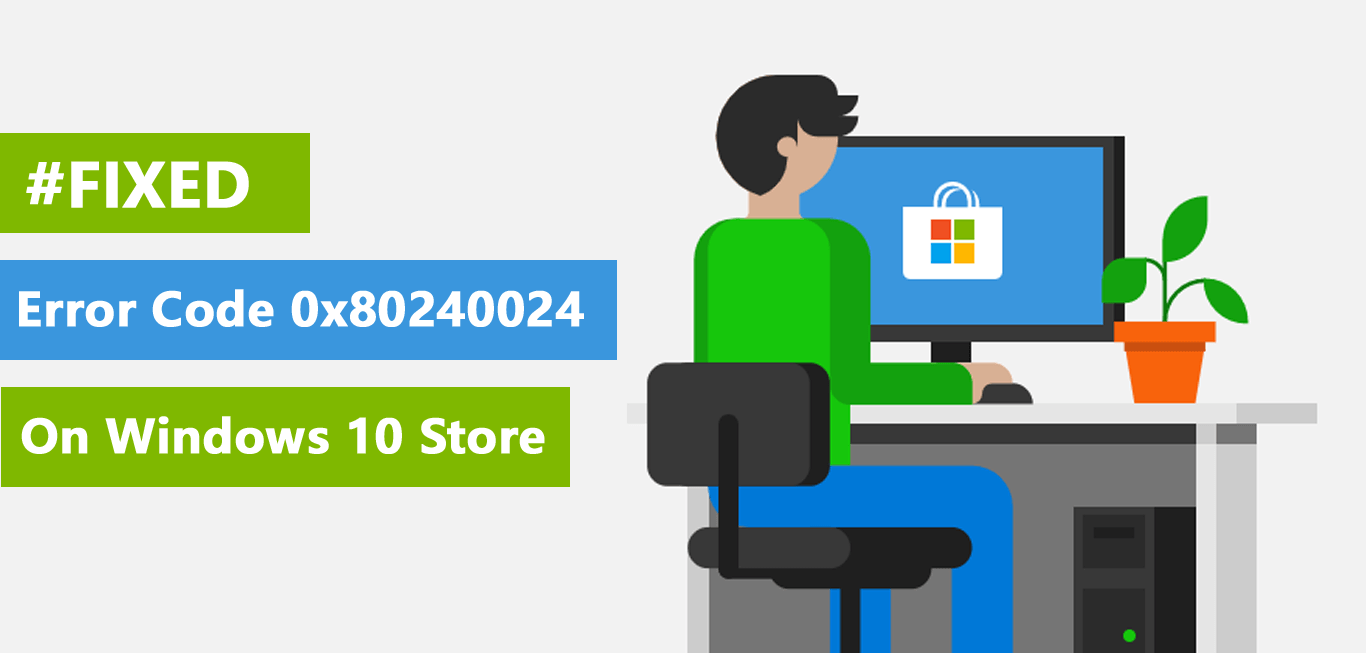
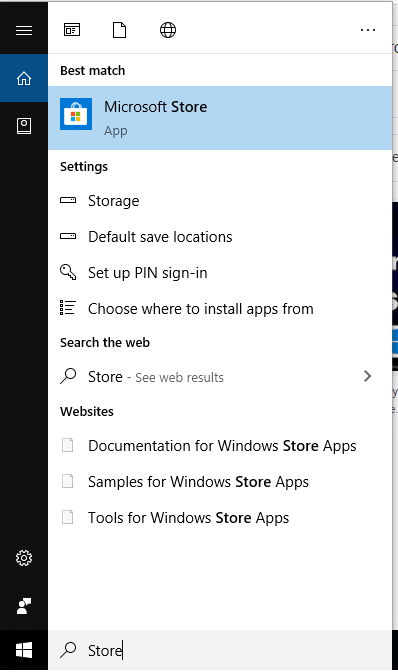
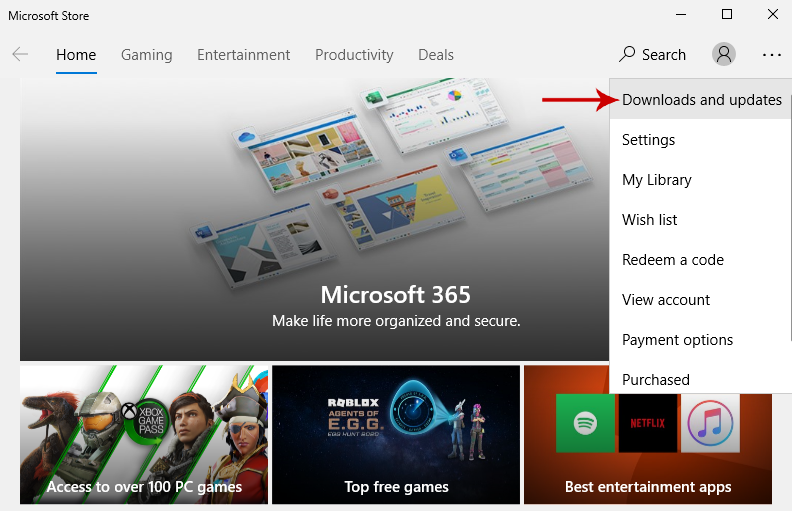
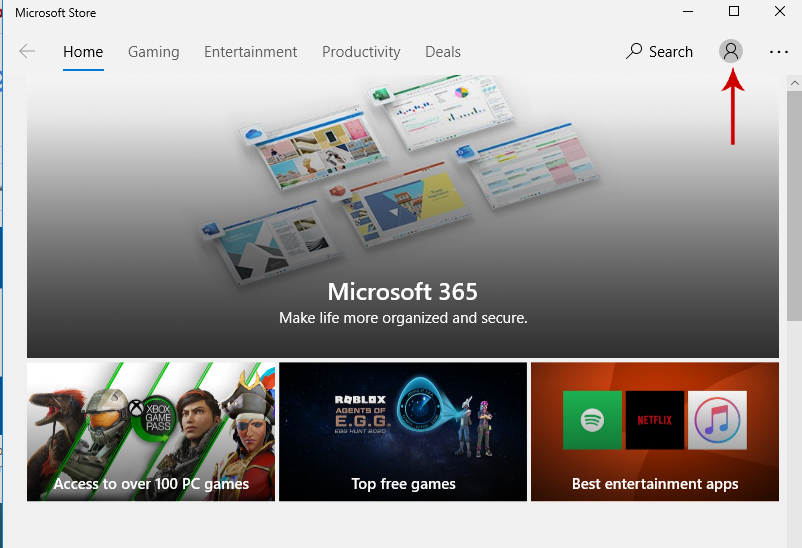
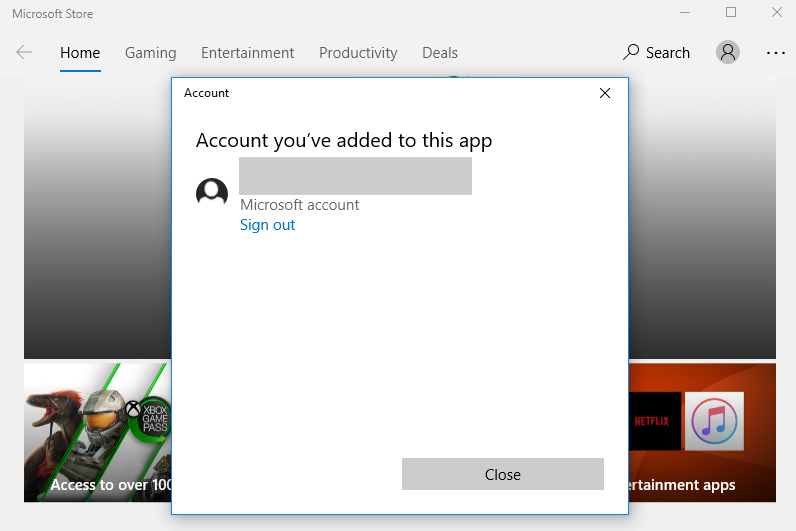
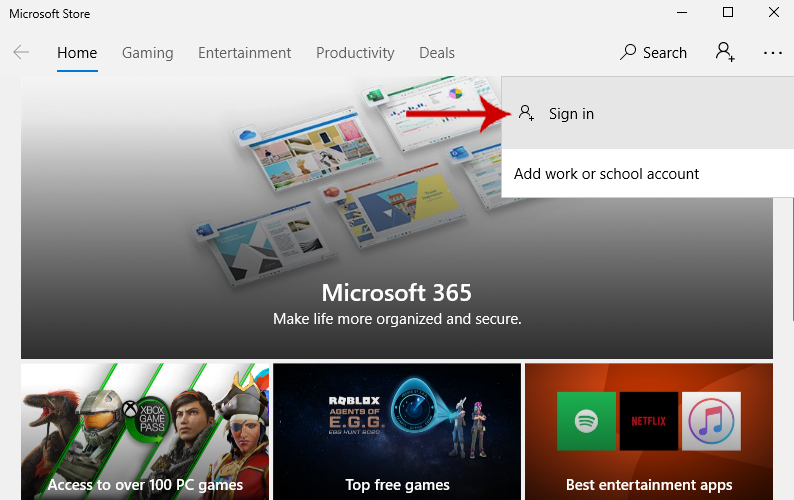
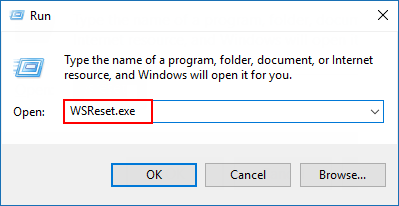
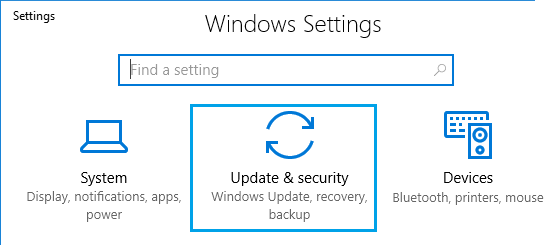
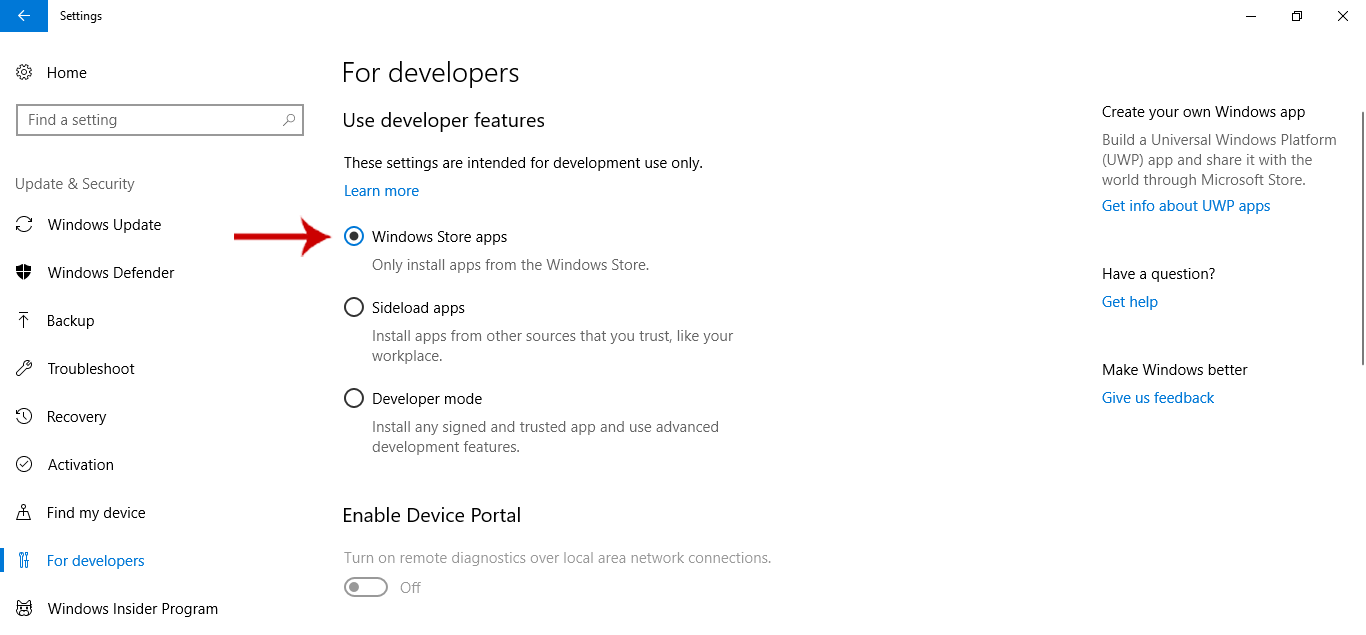
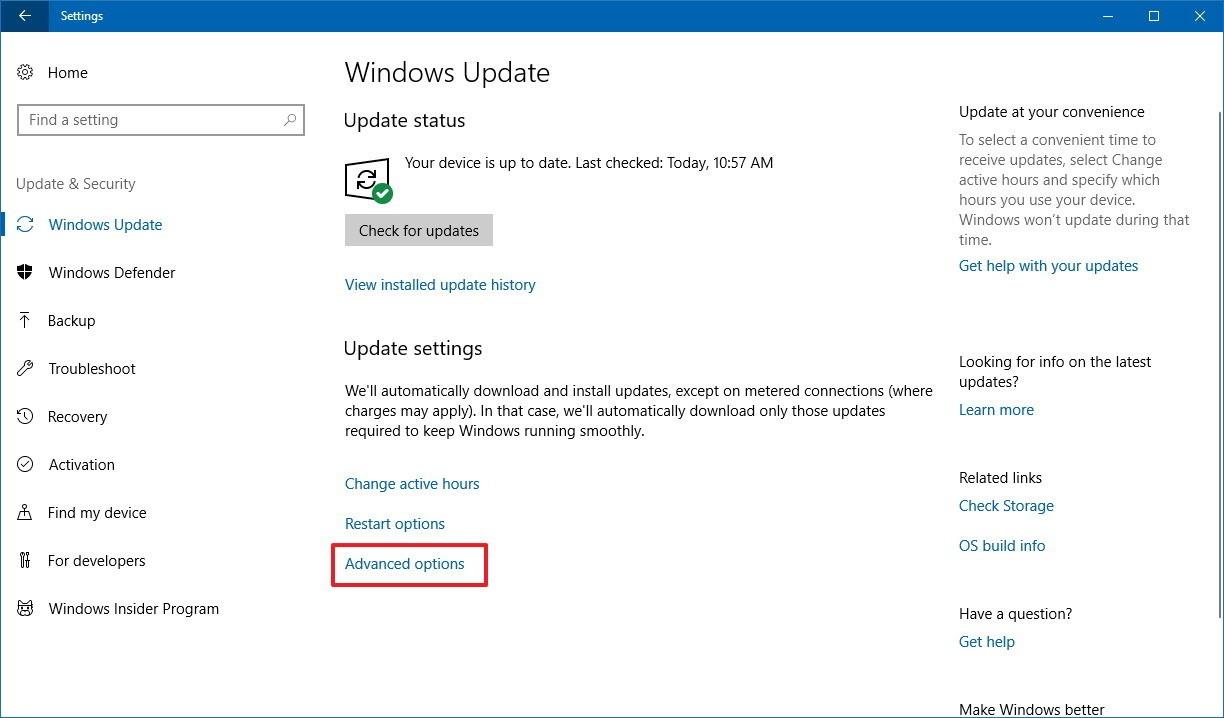
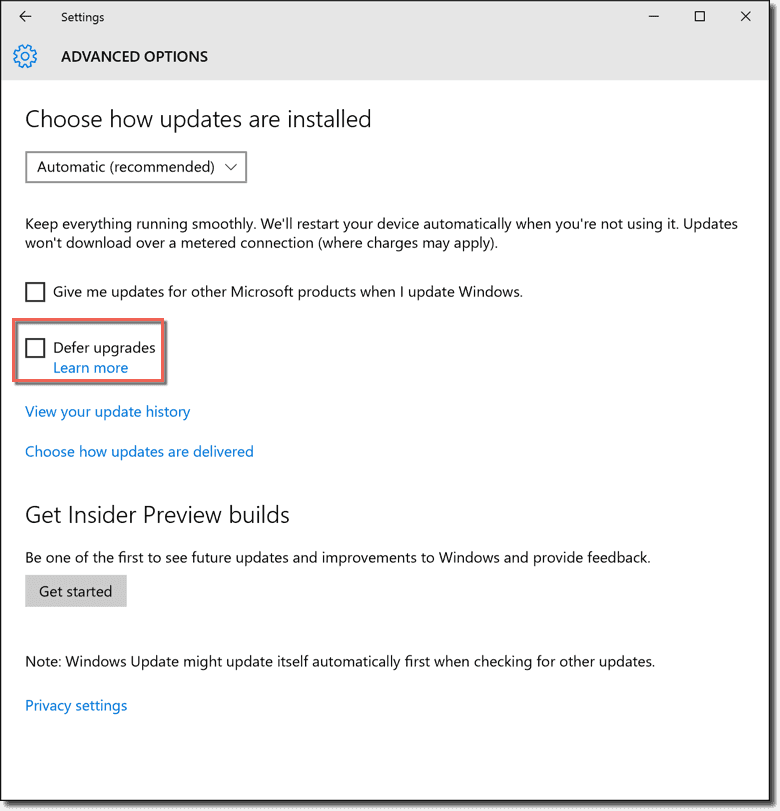
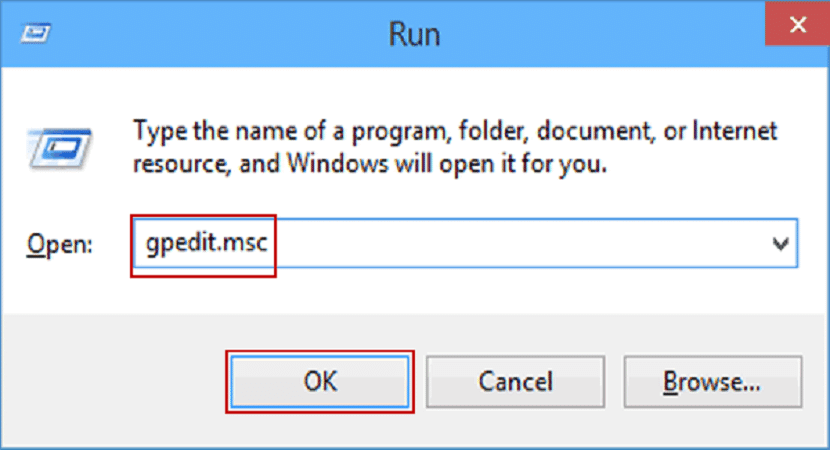
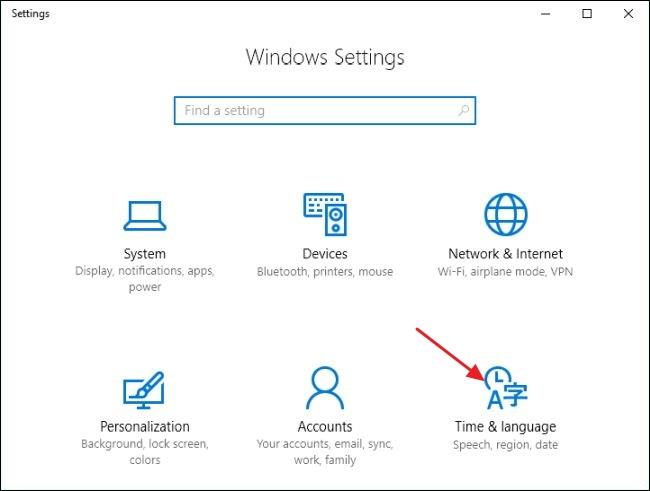
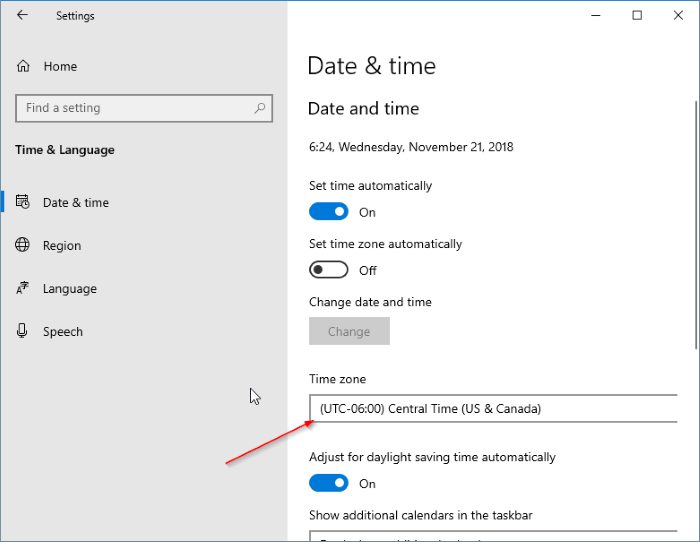
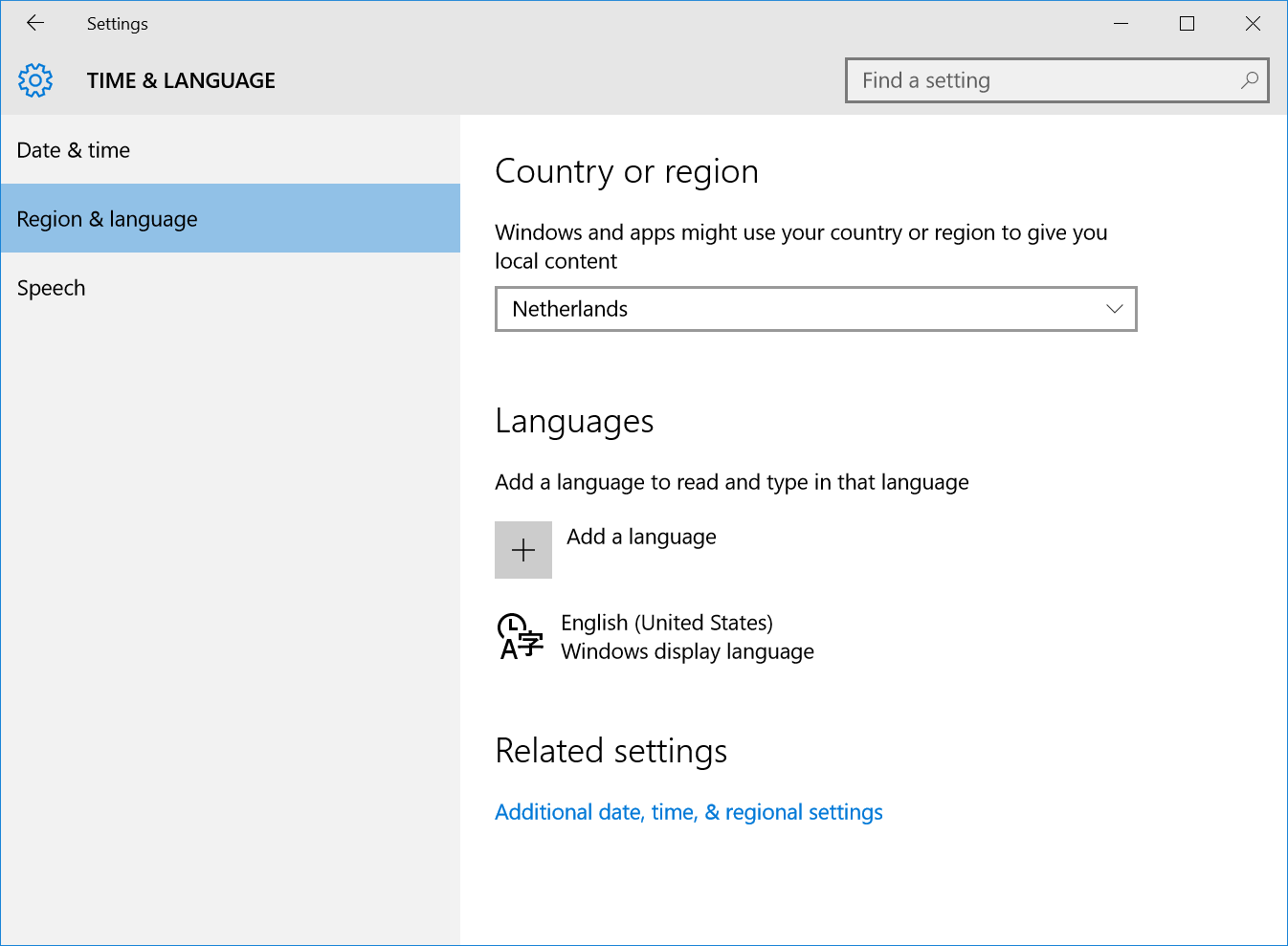
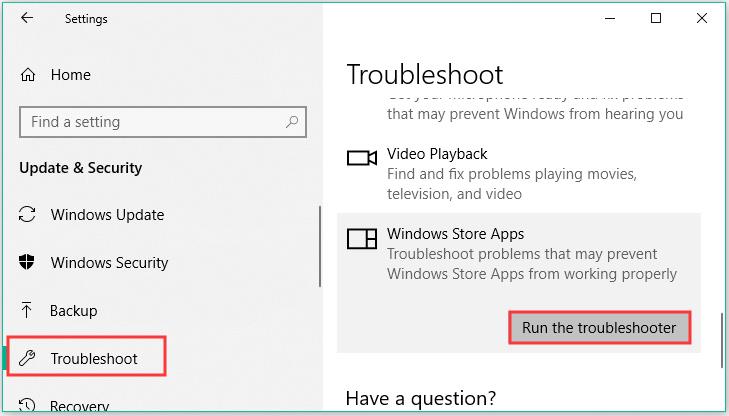
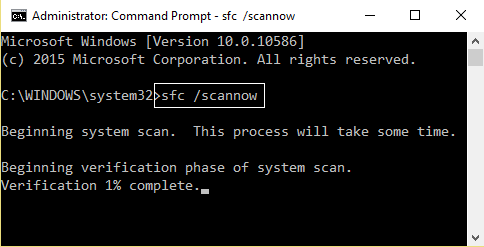
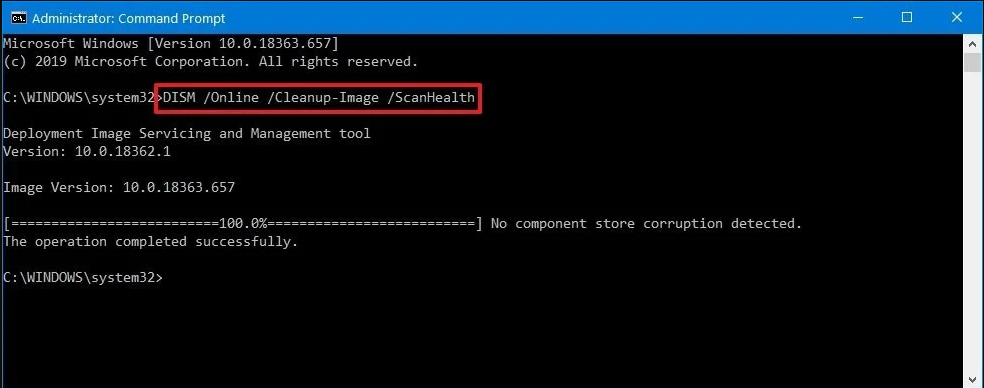
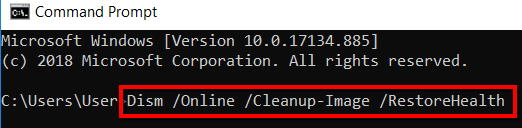


![[JAVÍTOTT] „A Windows előkészítése, ne kapcsolja ki a számítógépet” a Windows 10 rendszerben [JAVÍTOTT] „A Windows előkészítése, ne kapcsolja ki a számítógépet” a Windows 10 rendszerben](https://img2.luckytemplates.com/resources1/images2/image-6081-0408150858027.png)

![Rocket League Runtime Error javítása [lépésről lépésre] Rocket League Runtime Error javítása [lépésről lépésre]](https://img2.luckytemplates.com/resources1/images2/image-1783-0408150614929.png)



